19.09.2021
Тест нужен?
Turbosite умеет быстро и просто создавать
тесты.
Они могут располагаться на отдельных страницах или на любой, где
нам нужно.
Для этого
- создадим новую страницу,
- внесем содержание-текст
- и обратимся к вкладке Параметры страницы :
Сейчас нам потребуется только кнопка Создать.
И сразу
переходим в новое
рабочее окно с двумя вкладками.
Первая – Параметры.
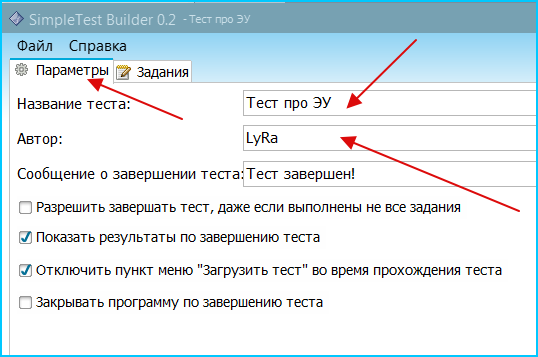
Настроек – минимум. Заполняем поля:
Название
и Автор
, вписываем текст,
который
увидит ученик (или просто наш гость) после завершения теста.
Отмечаем "галочками":
разрешить ли завершать тест, если не
получены
ответы на все
вопросы, показывать ли результаты
после завершения, нужно ли закрыть страницу, когда тест будет завершен.
Очень удобная и полезная настройка позволяет Скрывать кнопку запуска теста, когда уже начато его прохождение. Ученик (или наш гость) просто не сумеет открыть тест в новом окне еще раз и оперативно исправлять свои ошибки. Простенькая, но все-таки защита! Очень жаль, что не всегда срабатывает! :) Потому лучше всего не отображать ссылку на тест в меню (в Верхнем и в списке страниц ), а просто сделать ссылку на созданный тест с какой-то страницы.
Сначала создадим тест, а потом разберемся с тем, как в этой программе вставляются ссылки. Все.
Можно переходить на вкладку Задания . При первом обращении к ней она пустая; щелкаем по плюсику внизу слева, в левой части окна появится условное название вопроса, в правой нужно ввести текст вопроса и варианты ответов.

В этой программе можно создать только один тип вопросов
– с множественным выбором
и только одним
правильным ответом
.
Варианты ответов пишем обязательно в столбик,
верный ответ помечаем звездочкой (начинаем с нее).
Снова
щелкаем по плюсику, добавляем второй, третий вопросы… Сколько необходимо.
Когда все вопросы-ответы созданы, тест можно (и нужно!)сохранить. Заходим в меню Файл
, выбираем
Сохранить
(НЕ Сохранить
как...
) и сохраняем.
Если нам нужно сохранить заготовку теста, то (дополнительно) используем Сохранить как... и размещаем его в отдельно созданную папку. Он может нам пригодиться потом - зачем двойную работу делать? Для этого на странице в Параметрах страницы есть кнопка Импорт - потом, когда, возможно, нам в другом учебнике потребуется этот тест, ею и воспользуемся...
Помните, что текст можно копировать-вставлять? Поэтому, может быть, для кого-то будет удобнее создать тест, например, в Блокноте, а потом просто копировать и через буфер вставлять. И пусть все заготовки тестов в таком формате (.txt) и хранятся для будущего использования. В общем, и здесь нам предоставлено несколько возможностей - выбирай, что больше по душе! :)
Все. Это окно, окно теста, можно закрывать. Увидели, как?
Возвращаемся к рабочему окну программы.
У нас уже есть
несколько страниц, есть тест. Можно посмотреть, что получается.
Внизу экрана щелкаем Генерировать сайт
и Просмотр в
браузере
.
Вот наш результат:
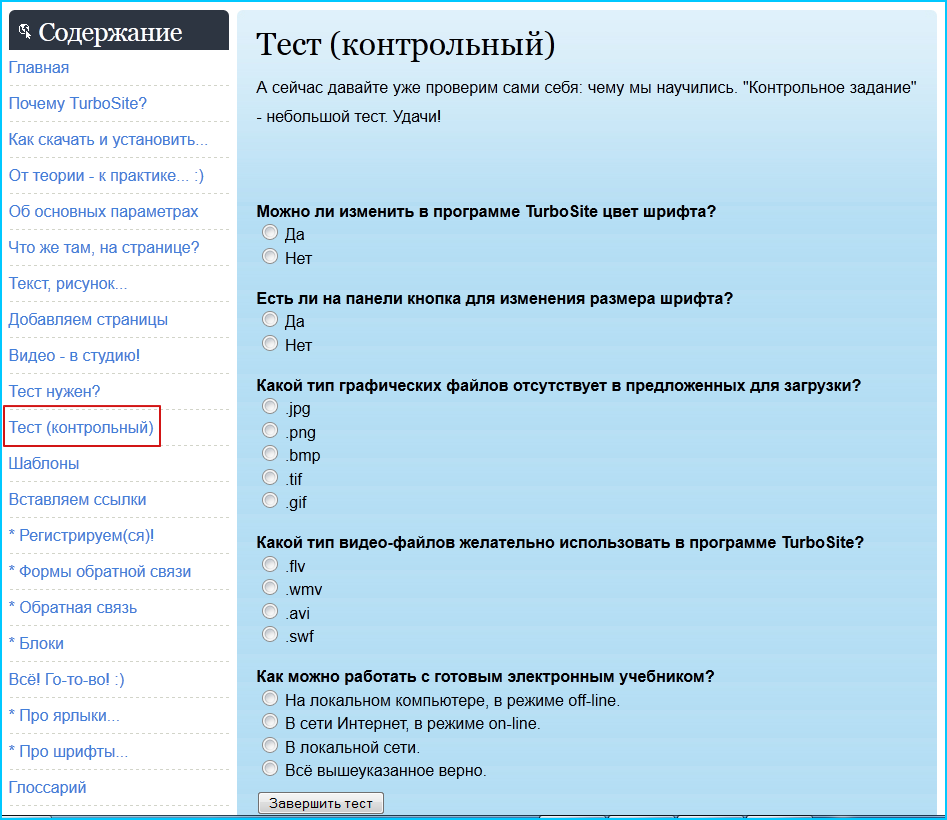
(Мы нажимали на кнопку Генерировать…
со страницы, где
делали тест.
Поэтому просмотр сразу начинается с этой, последней, страницы.)
Можно сразу попробовать тест в работе.
Попробуйте самостоятельно пройти предложенный мини-тест - не подглядывать. Ага? :) Он специально не убран, не спрятан (флажок в Параметрах страницы не убран) – ссылка на него в меню строкой ниже.
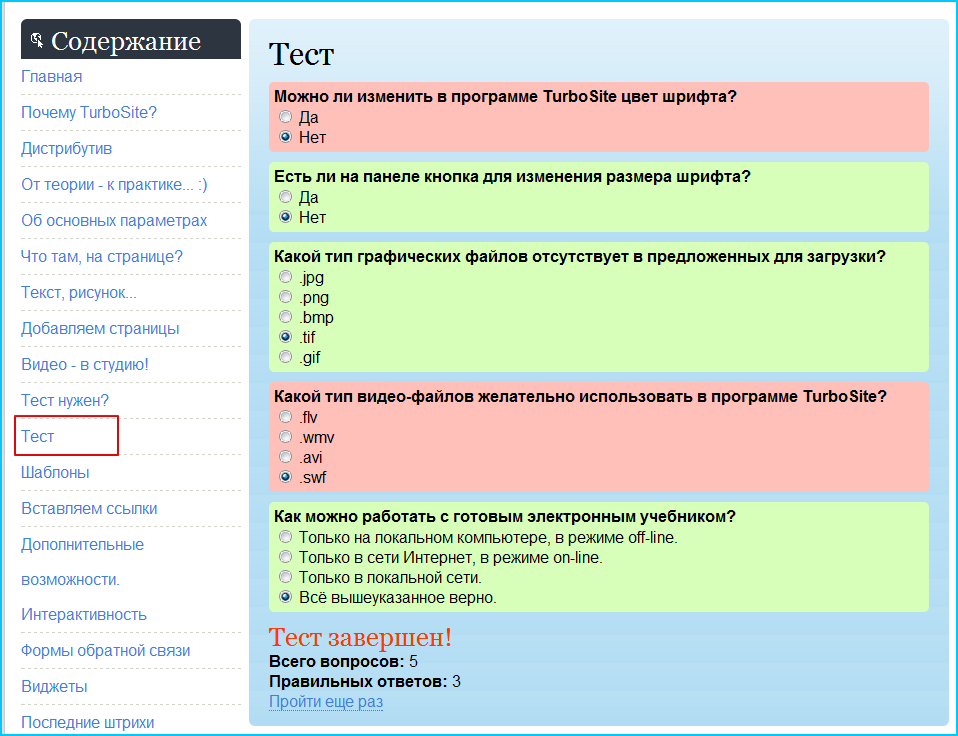
("Нуууу, чтоооо это:(- опять "троечка"! :(О! Можно тест пройти ещё раз! Но сначала перечитаю-ка я теоретический материал, а заодно проверю, как работают ссылки в меню, полистаю-ка я странички.")
Если к тесту хотим сделать небольшой комментарий, то на самой странице теста (в визуальном редакторе) пишем текст комментария - он расположится после названия теста.
Вывод (и задание): после изучения этой главы мы с вами должны:
- создать страницу с тестом,
- заполнить Параметры и Задания,
- сохранить файл (можно попробовать и сохранить где-то в обычном текстовом варианте (в Блокноте).
- протестировать свой тест. :)
Обязательно пройти контрольный тест только на отлично!


